效能和備份時窗
此選項可讓您針對一週內的每個小時,設定三種層級備份效能 (高、低、禁止) 之一。如此一來,您可以定義允許開始並執行備份的時段。高和低效能層級可以根據處理優先順序和輸出速度進行設定。
此選項無法用於雲端代理程式所執行的備份,例如網站備份或雲端復原網站上的伺服器備份。
您可以分別針對備份計劃中指定的每個位置,設定此選項。若要為複寫位置設定此選項,按一下位置名稱旁的齒輪圖示,然後按一下 [效能和備份視窗]。
此選項僅對備份和備份複寫程序有效。備份計劃 (驗證、轉換至虛擬機器) 中包含的備份後命令和其他作業將會執行,而不受此選項影響。
預設為:[已停用]。
停用此選項時,可以利用下列參數,隨時執行備份 (無論這些參數是否會針對預設值變更):
- CPU 優先順序:[低] (在 Windows 中,會對應至 [低於一般])。
- 輸出速度:無限制。
啟用此選項時,系統會根據針對目前小時指定的效能參數而允許或阻止排程備份。在阻止備份的那一小時開始,系統會自動停止備份程序並產生警示。
即使排程備份遭到阻止,仍然可以手動開始備份。允許備份時,將使用最近一小時的效能參數。
備份視窗
每個矩形都代表一周內的一小時。按一下某個矩形可循環顯示下列狀態:
- 綠色:允許使用在以下綠色區段中指定的參數進行備份。
-
藍色:允許使用在以下藍色區段中指定的參數進行備份。
如果備份格式設定為 11 版,則不提供此狀態。
- 灰色:阻止備份。
按一下並拖曳就可以同時變更多個矩形的狀態。
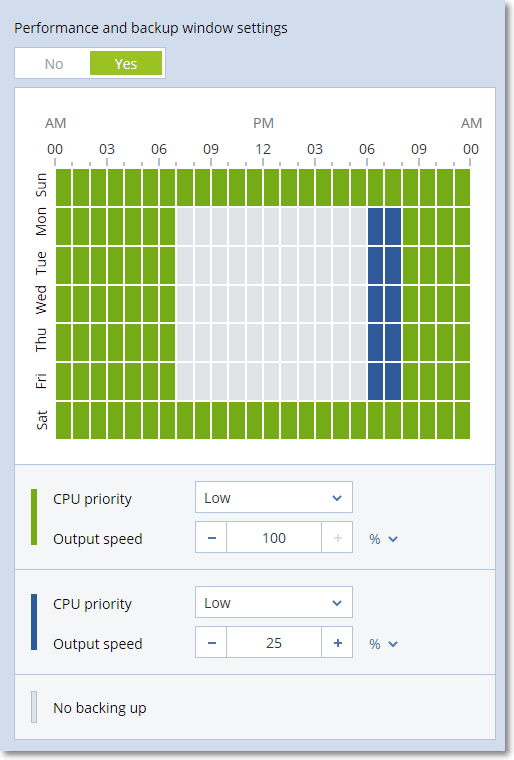
CPU 優先順序
此參數會定義作業系統內備份程序的優先順序。
可用設定包括:[低]、[一般]、[高]。
系統中執行程序的優先順序會決定分配給該程序的 CPU 和系統資源多寡。降低備份優先順序會釋放更多資源給其他應用程式。提高備份優先順序會要求作業系統配置更多資源 (例如 CPU) 給備份應用程式,進而可加快備份程序。但是,實際效果將取決於整體的 CPU 使用量和其他因素 (如磁碟輸入/輸出速度或網路流量)。
此選項可設定 Windows 中備份程序的優先順序 (service_process.exe),以及 Linux 與 OS X 內備份程序的優先度等級 (service_process)。
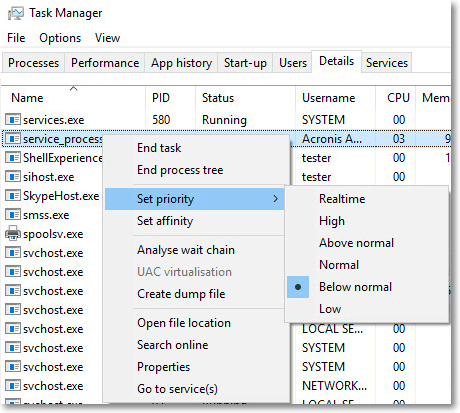
備份期間的輸出速度
此參數可讓您限制備份至本機資料夾時的硬碟寫入速度,或限制備份至網路共用或雲端儲存空間時,透過網路傳輸備份資料的速度。
啟用此選項時,您可以指定允許的最大輸出速度:
-
(當備份至本機資料夾時) 目的地硬碟之估計寫入速度百分比,或 (當備份至網路共用或雲端儲存時) 網路連線的估計最高速度百分比。
此設定僅當代理程式是在 Windows 中執行時才能運作。
- 單位是 KB/秒 (針對所有目的地)。